
日進月歩でCertbotのインストール仕方が変わっていた話。
2021.07.26
オリンピックの冒頭の音楽がいじめ問題で差し変わるらしいという話を聞きました。この記事が投稿される時にはオリンピック開会式は終わっている頃ですが・・・?。どうなったでしょうか、気になります。もし完璧な状態でオリンピック開催を向かえる事が出来たら、まさにプロフェッショナルですよ。音楽、映像や振り付けまでも変更しないといけないのに、あと3日しかないですよねぇ・・・超ブラック案件かと思います。
それはさておき、先日ツイートした件を書きますね、Certbotのインストール仕方が変わっていた話です。今までこのコマンドを打てば、 CertbotがインストールされてSSL環境もまぁ簡単に対応できていたのですが、なんだか仕様が変わったらしくてsnapというものをインストールしてからCertbotをインストールしないと駄目なようになっていました。まさに日進月歩だと感じました・・・(*´ω`*)。
yum install certbotsnap install core; sudo snap refresh core
snap install --classic certbot正直なところ困る?
タグ
3, Certbot, install, snap, SSL, yum, インストール, オリンピック, コマンド, ツイート, ブラック, プロフェッショナル, もの, 事, 仕方, 仕様, 件, 先日, 冒頭, 問題, 変更, 完璧, 対応, 投稿, 日進月歩, 映像, 時, 案件, 気, 状態, 環境, 簡単, 記事, 話, 開会式, 開催, 音楽, 頃, 駄目,

クロスプラットフォーム開発(アプリ)をPythonで行う。
2021.05.21
PyQt5でクロスプラットフォーム開発(アプリ)を行う事が出来るだってさ。ただし、PyQt5は商用利用に縛りがあるのだとか、個人で使用する分には問題なしだということ。CSSとPythonの記述が分かっていればそれほど難しくない難易度かと自分は下記の動画を見て思いました。
pip install PyQt5Python:パイソンがインストールしている環境で上記のコマンドを打つことでPyQt5はインストール可能です。あとはコードを書いて実行するだけでアプリが実行されます。
PyQt5の使い方を解説している人がいます。リンク先のように書けばチェックボックスなども設置可能です。因みにコードを一々書くのは面倒だという方はQt Designerと連携することでGUIの設計は楽になると思います。
環境構築を説明しているリンクを貼っときます。こちらでPyQt5のプログラムを使用しQt Designerで開発を行えます。
この頃はクロスプラットフォーム開発も多様化していろいろな言語で開発ができるようになってきてますね。楽になったものだと・・・。
追伸:商業利用でクロスプラットフォーム開発が行いたい場合はPySideを使用するべしです。理由はこちら
https://www.kimoton.com/entry/20181202/1543724518
タグ
5, css, Designer, GUI, install, pip, PyQt, Python, Qt, あと, アプリ, インストール, えま, クロス, コード, こちら, こと, コマンド, チェック, パイソン, プラットフォーム, プログラム, ボックス, リンク, 上記, 下記, 事, 人, 使い方, 使用, 個人, 分, 利用, 動画, 可能, 商用, 実行, 方, 構築, 環境, 縛り, 自分, 行, 解説, 記述, 設置, 設計, 説明, 連携, 開発, 難易, 面倒,

VirtualBoxで共有フォルダ設定とApacheが表示されるまで。
2020.11.29
前処理としてこのコマンドを打つ。
yum -y groupinstall "Development Tools"
yum -y update kernel
yum -y install kernel-devel kernel-headers gcc gcc-c++起動したらメニューから[デバイス]-[Guest Additions CDイメージの挿入]
mount /dev/cdrom /mnt
cd /mnt
./VBoxLinuxAdditions.run
rebootcd /var/www/
ln -s マウント先 sf_htmlgpasswd -a oreore vboxsf
gpasswd -a apache vboxsf
mount -t vboxsf -o dmode=0755,fmode=0755 (共有名) (マウント先)
rebootApacheのconfig設定ではリンク先はシンボルリンクを参照させとこう、これでリブートさせて完了やねん。さてこれで理解できたら、あなたは凄いです。これは単なるメモ書き記載なので、わからないと思います。
なので、参考にしたサイトのリンクを貼っときます。
http://itemy.net/?p=1355
https://www.codelab.jp/blog/?p=2587
これらでおそらく大体の人が理解できたと思います。
タグ
-o, -s, -t, -y, 0755, A`, Additions, Apache, cd, cdrom, dev, Development, dmode, fmode, gcc, gcc-c, gpasswd, groupinstall, Guest, html, install, kernel, kernel-devel, kernel-headers, ln, mnt, mount, oreore, quot, reboot, run, SF, Tools, UPDATE, var, VBoxLinuxAdditions, vboxsf, virtualBOX, www, yum, イメージ, コマンド, デバイス, フォルダ, マウント, メニュー, 共有, 前処理, 挿入, 表示, 設定, 起動,
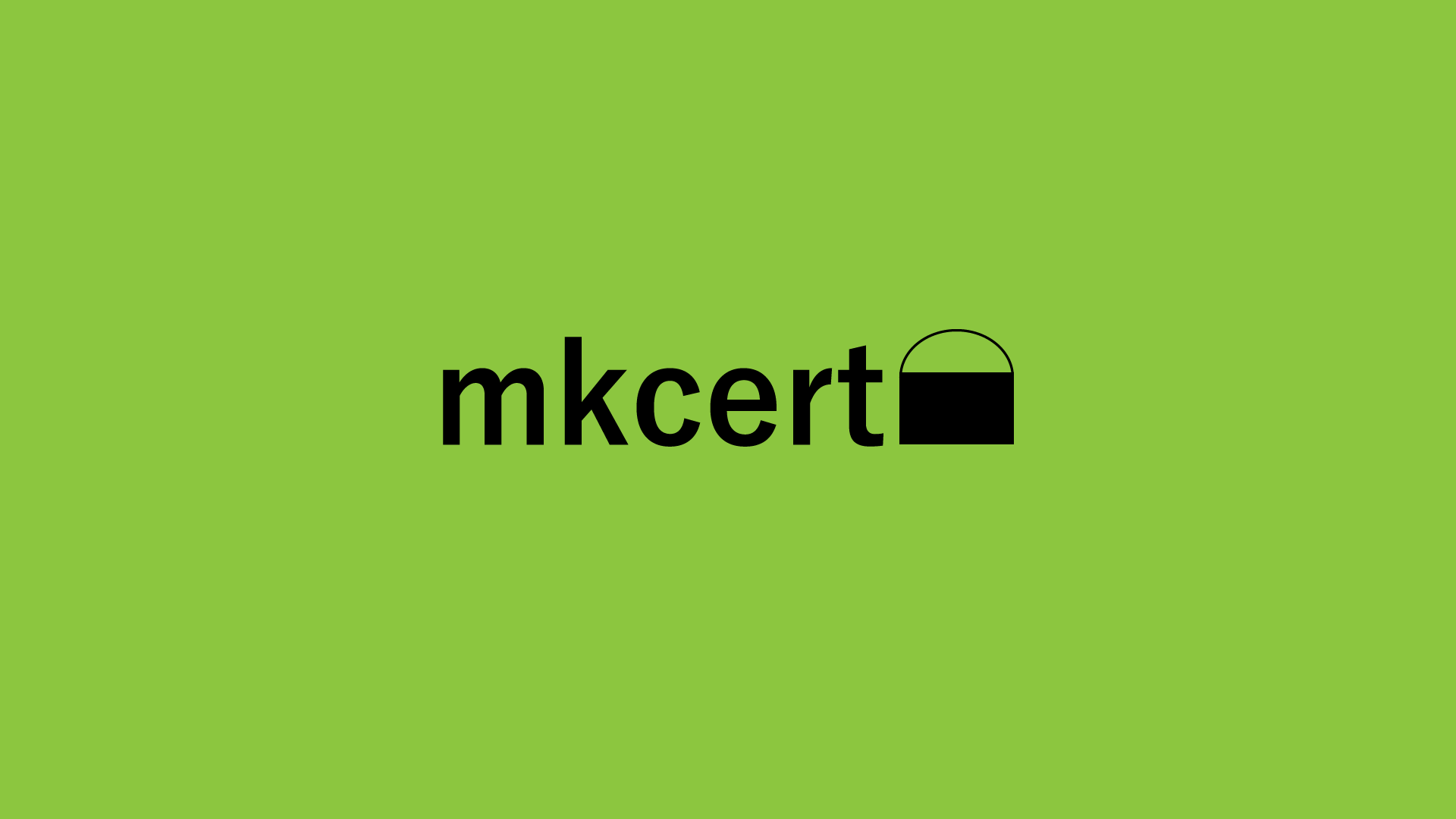
オレオレ認証SSL化、ワンツーコマンドで出来る。
2020.11.09
mkcertというものを使うとワンツーコマンドぐらいでオレオレ認証SSL化が出来てしまいます。尚、mkcertをインストールするにはHomebrew(ホームブルー)がインストールされている事が前提です。
リナックスではHomebrewをインストール前手順として、gitとrubyがインストールことが、前提となります。あと、nss-toolsも入っていなかったら入れる必要があります。こちらを入れて下記のコマンドでインストールします。
/bin/bash -c "$(curl -fsSL https://raw.githubusercontent.com/Homebrew/install/master/install.sh)"次にHomebrew、コマンドよりmkcertをインストールします。(※コマンド登録は割愛します!!)
brew install mkcertローカル環境に認証局を作成してSSL認証を発行すれば終わりです。
mkcert -install
mkcert example.comその場所に生成が終わるとファイルが出来ているので、そのpemファイルをApacheのVirtualHostで設定している場合は下記のように設定しApacheを再起動してあげればブラウザ(FirefoxかChrome)で見ると鍵認証が付いている状態になります。/etc/hostsのファイルの設定もお忘れなく。
<VirtualHost *:443>
ServerName example.com
DocumentRoot /var/www/html/example.com
SSLEngine on
SSLProtocol all -SSLv2
SSLCertificateFile /home/tanaka/example.com.pem
SSLCertificateKeyFile /home/tanaka/example.com-key.pem
</VirtualHost>タグ
-fsSL, bash, bin, brew, C++, com, curl, git, githubusercontent, Homebrew, https, install, master, mkcert, nss-tools, quot, raw, Ruby, sh, SSL, インストール, オレオレ, こちら, こと, コマンド, ブルー, ホーム, もの, リナックス, ローカル, ワンツー, 下記, 事, 作成, 前提, 割愛, 化, 必要, 手順, 次, 環境, 登録, 認証,
pip3がうまく動かない(´・ω・`)v
2020.04.30
pipがうまく動かないときの対応。下記の3点が入っていないとpython3をインストールしたとしてもpipが動かないそうだ。これが分かるまでに2時間を費やした時間を返してください(´・ω・`)v
yum install -y openssl-devel
yum install -y libffi-devel
yum install -y zlib-develちなみにPython3のインストールは下記のURLの説明を参考しました。ソースコードをビルドしインストールしている。こうすることでバージョンの使い分けができる。PHPは慣れたもので簡単に使い分けできるですけどね・・・。PythonはPythonは・・・。
最後にソースコードをビルドしてインストールしてpipを使用する場合、pip3で動かない場合はpip3.8とか試してみてくださいね。
コピペでWEBスクレイピングしてみた動画をUPしています。ちなみにpython 初心者vlogをアップして駄目駄目さ見せつけています。PHPはスイスイ?と出来るのですがPythonはズブの素人です。
徐々に上達するでしょう。
タグ
-y, 2, 3, 3.8, install, libffi-devel, openssl-devel, php, pip, Python, UP, url, v, web, yum, zlib-devel, インストール, コード, こと, コピペ, これ, してい, スク, ソース, とき, バージョン, ビルド, ピング, もの, レイ, 下記, 使用, 動画, 参考, 場合, 対応, 時間, 最後, 簡単, 説明,
node-sassをインストールしてコンパイルするときに「あぁうっかり」
2019.07.06
npm install node-sass上記の記述でインストールします。Node.jsはインストール済みだという
前提で!
コンパイルの仕方はこんな感じです。
node-sass test.scss test.css --output-style expandedここでうっかりミスを犯さないで!!SCSSとSASSは記述が違います。
自分はSCSSで記述していたのに、拡張子がSASSになってまして
意味不明の一行目でエラーですとはじかれていた・・・。
ちなみにオプション値を付けずにコンパイルすると
インデントが崩れて美しくないのでオプション値を付けるように
しています。
タグ
--output-style, css, expanded, install, JS, node, node-sass, npm, SASS, scss, test, インストール, インデント, エラー, オプション, ここ, コンパイル, とき, ミス, 一行, 上記, 不明, 仕方, 前提, 意味, 感じ, 拡張子, 自分, 記述,
プロセス残してSSHログアウトする方法。
2018.11.11
screenっていうコマンドを使用するとプロセス残してSSHログアウトする事ができます。ちなみにscreenというコマンドは仮想ウィンドが立ち上げる機能です。
まずscreenをインストールし、実行したいコマンドを実行します。
実行すると仮想ウィンドが立ち上がります。
立ち上がっている画面の確認はlsで確認することが可能。
その画面を読み込むときは-r を使用します。
lsで表示されているプロセスID(PID)を記入してコマンドを実行することで再接続することが可能となります。
追記:こんな方法もあります。
Linuxでプロセス残すなら!
yum -y install screenscreen php test.phpscreen -lsscreen -r PIDタグ
-r, -y, ID, install, Linux, ls, php, PID, screen, SSH, test, yum, インストール, ウィンド, こと, コマンド, とき, プロセス, ログアウト, 事, 仮想, 使用, 可能, 実行, 接続, 方法, 機能, 画面, 確認, 表示, 記入, 追記,
Gitサーバを構築するという事になり。
2016.01.04
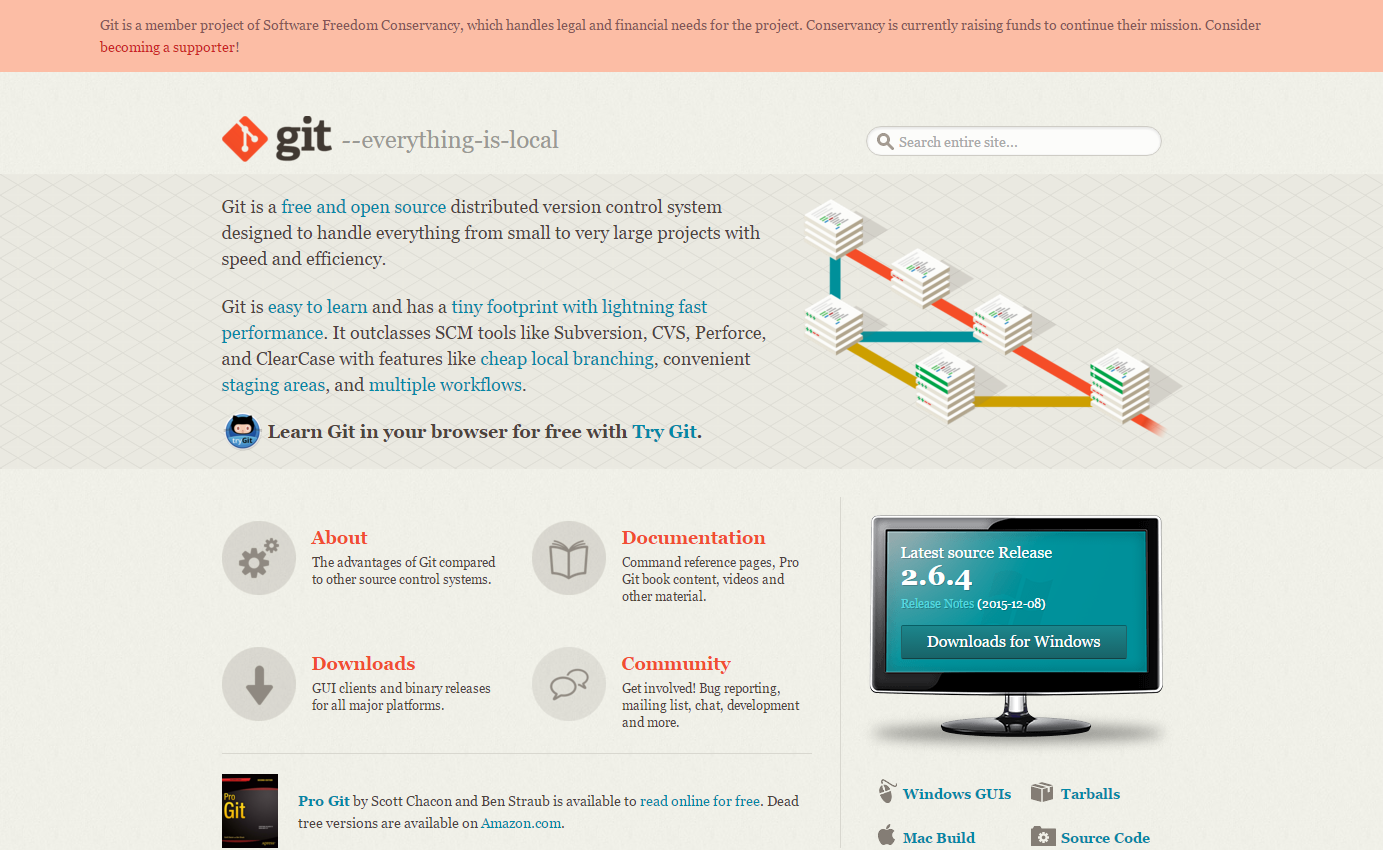
大晦日から元旦かけて、会社でGitサーバを構築するいう事になり勉強をしていました。
Gitサーバを立ち上げようと発案したのは自分、じぶんが発案者なので
勉強するのも道理だろうとGitサーバを勉強しました。
結論から言えば出来たのですが、いまいち完璧に
理屈がわかったのではなく、こうすればMacでもWindowsでも
動くという事がわかっただけです。
ちなみに構築方法はそのうち掲載します・・・・うそ。
ってそれほど難しい話ではなかったので掲載します。
#------------Git------------------------ yum -y install git git config --global core.quotepath false git config --global color.diff auto git config --global color.status auto git config --global color.branch auto cd /var/wwww/html git init --shared=true git status git add . git commit -m 'new' git config --bool core.bare true git config --get-all core.bare #-------------Key------------------- ssh-keygen -t rsa cd /root/.ssh cp id_rsa /var/www/html
まず、初めにGitサーバをインストールします。
だいたい、初期の状態でインストールされています。
次にGit(ギット)のコンフィグの設定を行い、リポジトリを作成したい
階層まで行きリポジトリを作成します。addし後にコミットして完了です。
こちらがリモートリポジトリになります。
そしてローカル側にもGitをインストールします。
例えば、sourcetreeなどをWindowsにインストールします。
(※GUIでインストールを行ってください。CUIではなく:真ん中の選択肢を押下?)
まず最初に先ほど作成したsshのkey(秘密鍵?公開鍵?=id_rsa)を
ローカルにダウンロードします、その後、puttygen.exeなどを使いppkに
変換を行います。(ppk変換方法はこちら)
次にsourcetreeの初期設定としてkeyの登録を行います。
先ほどppkに変換したファイルを参照します(ツール→オプション)。
参照後、新規/クローンを選択しリモートリポジトリとローカルリポジトリ作成場所を
選択してクローンの作成を行います。
タグ
-y, auto, branch, color, config, core, diff, false, git, global, install, Mac, quotepath, status, Windows, yum, いまいち, ウソ, うち, サーバ, じぶん, 事, 会社, 元旦, 勉強, 大晦日, 完璧, 掲載, 方法, 構築, 理屈, 発案, 発案者, 結論, 自分, 話, 道理,

httpingのインストール方法。centOS7
2015.07.26

httpingのインストール方法ですけど。wgetを使用してダウンロードしインストールするだけでOKです。しかし、gccがインストールされていないとエラーが出てしまいますのでgccもインストールしないといけないです。まず、gccをインストールします。その後、httpingをインストールするとすんなりとインストール出来るはずです。
yum -y install gccwget http://www.vanheusden.com/httping/httping-2.3.4.tgz
tar xfz httping-2.3.4.tgz
cd httping-2.3.4
make installhttping https://www.google.co.jpちなみにwgetがインストールされていないとダウンロードすることが出来ませんのでこちらもインストールする事もお忘れなく。
yum -y install wgetタグ
-y, 2.3.4, 7, cd, centOS, com, gcc, http, httping, install, Make, OK, tar, tgz, vanheusden, wget, www, xfz, yum, インストール, エラー, こちら, こと, ダウンロード, パス, 事, 使用, 後, 方法,

さくらのVPSを使ってみた。標準OSインストールは初心者におすすめ。
2015.04.04
さくらVPSを使ってみた。さくらVPSをレンタルして標準OSインストールしてみました。インストール後、root権限でログインしてApacheをインストール(yum install httpd )してみたら、そのままの状態でWEBが表示された・・・・。ポートの開放とかの設定はしなくても良かったです。標準OSのセキュリティの設定でゴニョゴニョされていて特にWEBで使う分にはiptablesを触らなくても良さそうでした。インストール後、phpをインストールしてhttpdのconfig設定を変更して再起動すればphpが実行できる環境になりますから、あとはMysqlをインストールしたい方は、インストールしてゴニョゴニョ設定するだけでWEB環境を整います。あとは、ftpを使用したい方はインストール(yum install vsftpd)すれば良いだけです。FTP経由かSSH経由でコードをアップロードすればサイトを構築できてしまいます。
タグ
Apache, config, FTP, httpd, install, iptables, MYSQL, OS, php, root, SSH, VPS, vsftpd, web, yum, アップロード, あと, いま, インストール, おすすめ, コード, ゴニョゴニョ, サイト, さくら, さくらの, セキュリティ, そのまま, ポート, レンタル, ログイン, 使用, 再起動, 分, 初心者, 変更, 実行, 方, 構築, 標準, 権限, 状態, 環境, 経由, 表示, 設定, 開放,